Wix Música: trabajar con el Administrador de multimedia de Wix Música
3 min
En este artículo
- Acceder al Administrador de multimedia de Wix Música
- Liberar espacio de almacenamiento
- Preguntas frecuentes
Con Wix, tienes un Administrador de multimedia de música exclusivo. Este administrador de multimedia es completamente independiente del Administrador de multimedia principal de tu sitio. El Administrador de multimedia de música almacena todos tus archivos de audio, mientras que el Administrador de multimedia principal almacena tus archivos generales, como imágenes, videos y documentos.
Puedes acceder al Administrador de multimedia de música desde tu biblioteca de música. El Administrador de multimedia de música te permite agregar, editar y eliminar archivos de audio.
Acceder al Administrador de multimedia de Wix Música
Puedes acceder al Administrador de multimedia de Wix Música directamente desde tu biblioteca de música.
Para acceder al Administrador de multimedia de Wix Música:
- Ve a la biblioteca de música en el panel de control de tu sitio.
- Haz clic en el álbum, el single o la lista de reproducción correspondiente.
- Pasa el cursor sobre Agregar audios.
- Haz clic en Elegir audios para abrir el Administrador de multimedia de música.
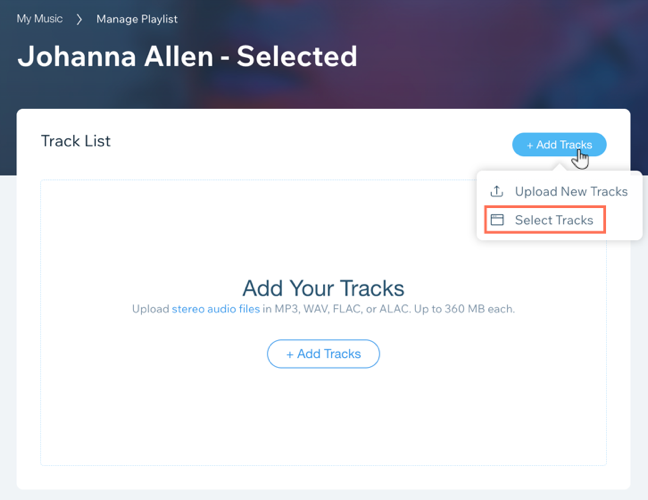
Liberar espacio de almacenamiento
Los archivos en tu Administrador de multimedia de música cuentan para el almacenamiento total de tu sitio. Si deseas eliminar archivos de música para liberar espacio, debes eliminar permanentemente los archivos de tu Administrador de multimedia de música. No es suficiente eliminar el archivo de tus singles o álbumes, ya que esto no afectará a tu almacenamiento.
Para eliminar archivos de manera permanente:
- Ve a la biblioteca de música en el panel de control de tu sitio.
- Haz clic en el álbum, el single o la lista de reproducción correspondiente.
- Pasa el cursor sobre Agregar audios.
- Haz clic en Elegir audios para abrir el Administrador de multimedia de música.
- Haz clic en el botón Más opciones
 junto al archivo correspondiente.
junto al archivo correspondiente. - Haz clic en Mover a la papelera.
- Haz clic en Papelera a la izquierda.
- Haz clic en el botón Más opciones
 junto al archivo correspondiente.
junto al archivo correspondiente. - Haz clic en Eliminar permanentemente.
Preguntas frecuentes
Haz clic en una de las siguientes preguntas para obtener más información sobre cómo trabajar con el Administrador de multimedia de Wix Música:
¿Qué sucede cuando elimino un archivo?
¿Cómo puedo restaurar un archivo de la papelera?
¿Puedo organizar mis archivos de audio en carpetas?


